萬彩影像大師官方版是一款功能全面、專業強大、界面友好的出色軟件。萬彩影像大師官方版可以幫助用戶制作相冊,并提供了高級的收費模板,也提供了比較精美的免費模板,內置的字幕設計以及過渡動畫都是非常優秀的。
軟件功能
大量精心設計模板,涵蓋婚禮、商務、旅游、萌娃和旅行等常用主題。無需專業設計知識,輕松一鍵即可替換模板圖文,快速發布創意視頻。
一鍵輸出到云,輕松分享精彩影片至朋友圈。自定義視頻標題、封面、類別、云信息和視頻配置,隨時隨地玩轉各大社交網站。
40款精美轉場動畫效果輕松銜接多個場景內容。立方體、百葉窗、波紋、畫廊、翻書,百變效果,酷炫視覺,專業視頻大片就是這么簡單。
精美文本豐富內容,解說字幕充實畫面。支持自定義文本字幕外觀,設置顏色、大小、字體、透明度,能生動地突出主題。還支持導入、導出字幕使視頻制作更高效。
軟件特色
1、萬彩影像大師提供更加優秀的相冊制作
2、可以將個人圖片制作為相冊播放
3、可以通過幻燈片的方式一次查看全部圖片
4、通過制作電子相冊,可以更好保存您的作品
5、可以將作品發布到網絡分享
6、也可以將相冊發送到其他電腦觀看
7、萬彩影像大師允許您將制作的相冊發布到微信
8、也可以輸出為視頻格式,方便你在播放器查看相冊
9、提供了一個預覽的小窗口,會通過視頻的方式展開你的圖片
10、萬彩影像大師提供很多免費的模板
11、也可以購買更加華麗的相冊模板
12、字幕制作也是非常美觀的
安裝步驟
1. 雙擊萬彩影像大師安裝程序(*.exe)開始安裝。
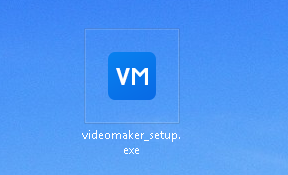
2.開始進入萬彩影像大師安裝向導。
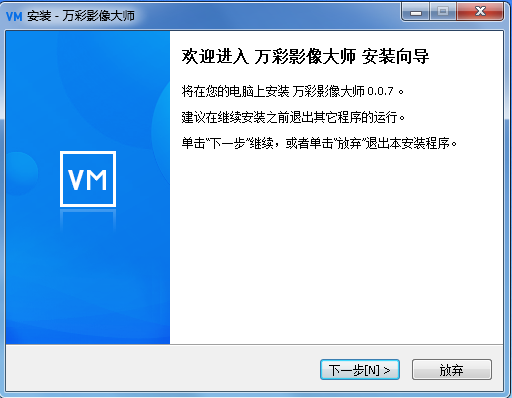
3.彈出“用戶許可協議”窗口, 選擇“我接受協議[A]”, 然后點擊“下一步”繼續安裝。
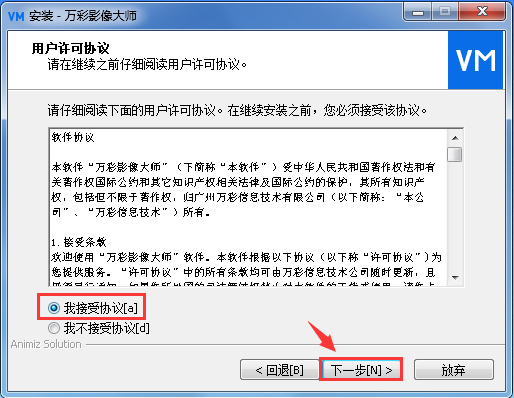
4.彈出“選擇安裝位置”窗口,選擇軟件的安裝目錄,點擊“下一步”繼續安裝。
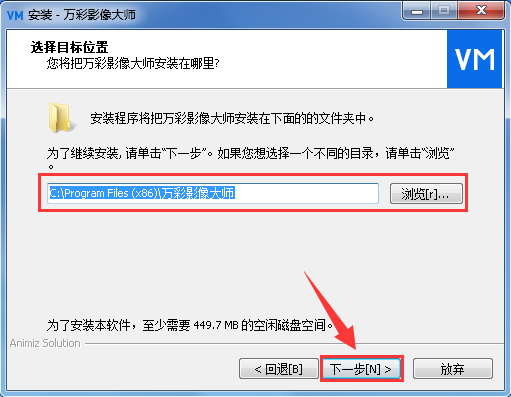
5.彈出“選擇附加任務”窗口,選擇要執行的附加任務,之后點擊“下一步”繼續。
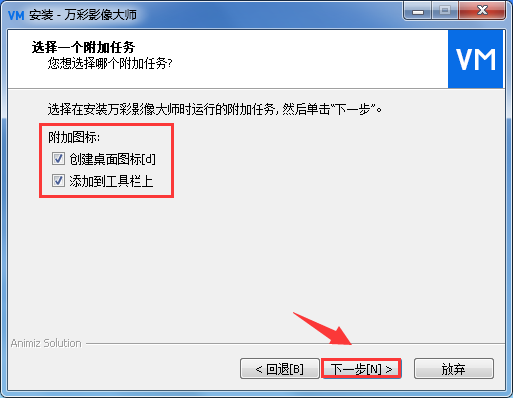
6.準備開始安裝萬彩影像大師,點擊“安裝”繼續。
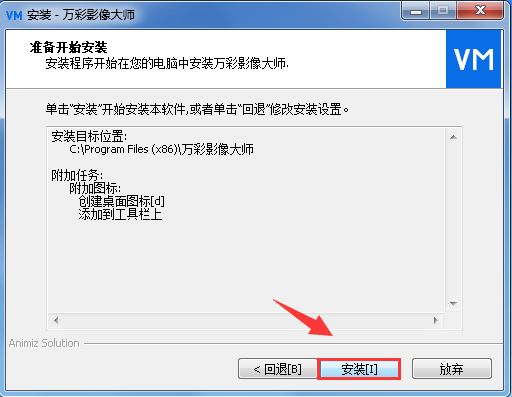
7.正在安裝軟件,請勿關閉窗口,等待軟件的安裝。
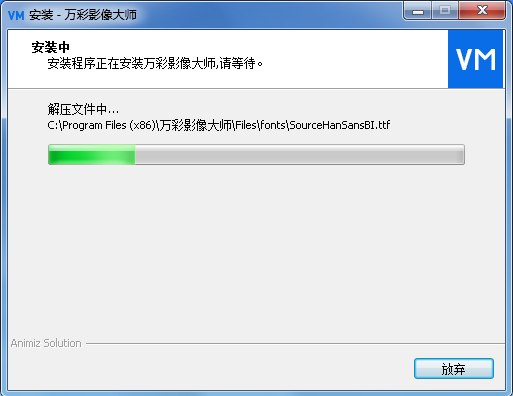
8.軟件安裝完成后會彈出“萬彩腦圖大師安裝完成”窗口,點擊“結束”按鈕,電腦會自動運行萬彩影像大師。
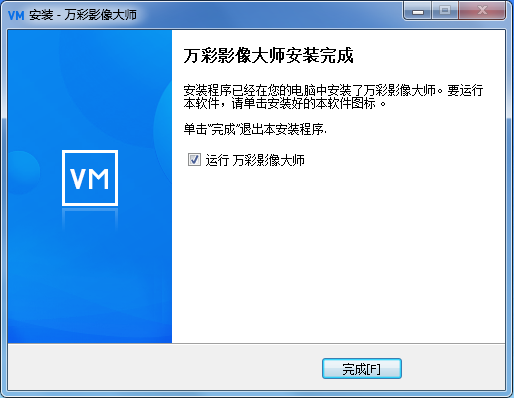
使用方法
如何打開工程文件?
一、在初始界面打開工程文件或者在線模板。
1.打開工程文件。
1)可以選擇在“在線模板”, “模板套餐”,“我的收藏”,“最近打開的工程”,“使用過的模板”中點擊“打開工程”按鈕, 在本地文件夾中打開已有的工程文件。
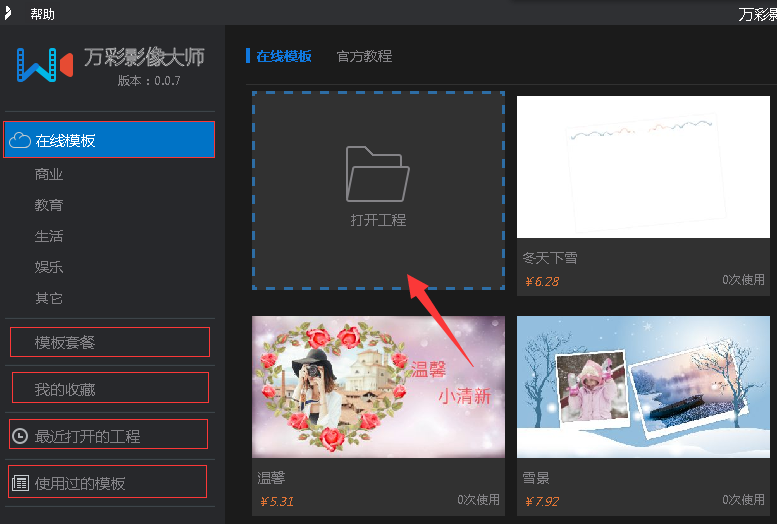
2)點擊“最近打開的工程”, 選中一個工程, 點擊“打開”, 即可打開該工程。
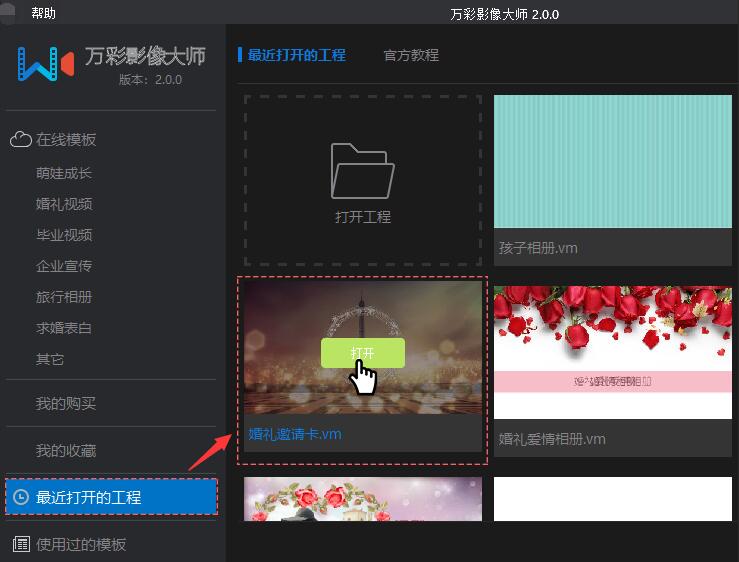
2.在初始界面打開在線模板。
1) 點擊“在線模板”選擇一個在線模板, 然后點擊“立即使用”按鈕, 打開該在線模板。
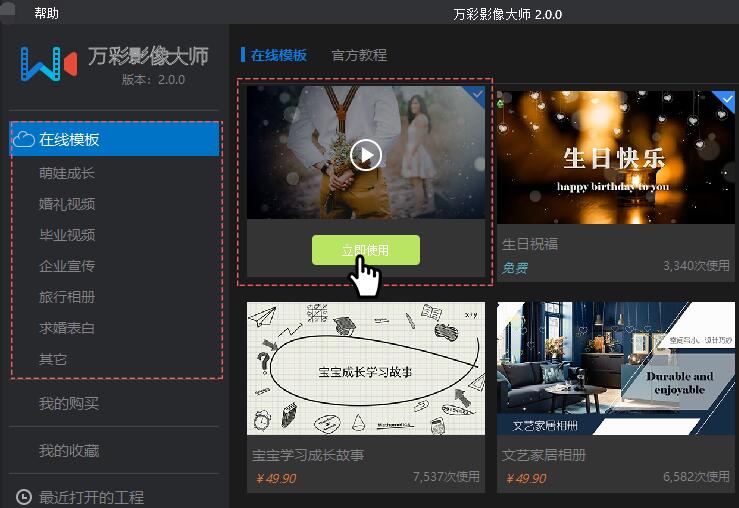
2)點擊“我的收藏”, 選中一個模板, 點擊“立即使用”打開模板。
3)點擊“使用過的模板”, 選中一個模板后, 點擊“打開”, 即可打開該模板。
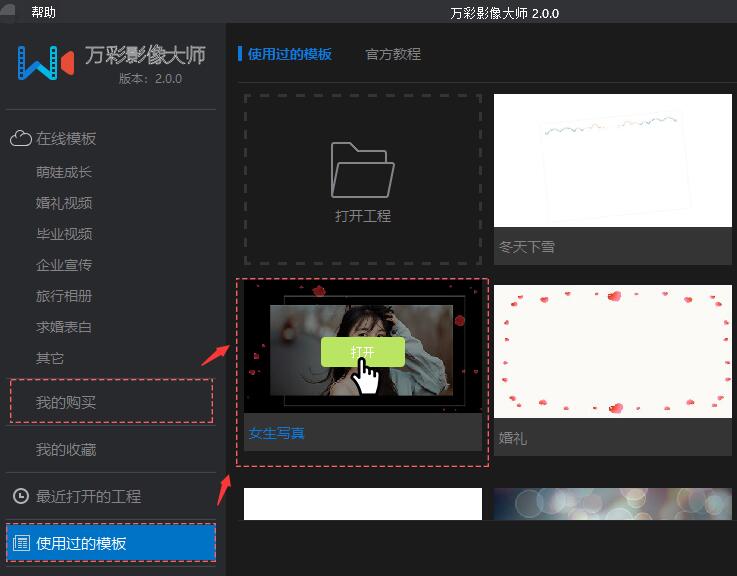
二、在主編輯界面打開工程文件。
1. 選擇“文件”——“打開工程”, 打開指定文件夾打開本地工程文件。
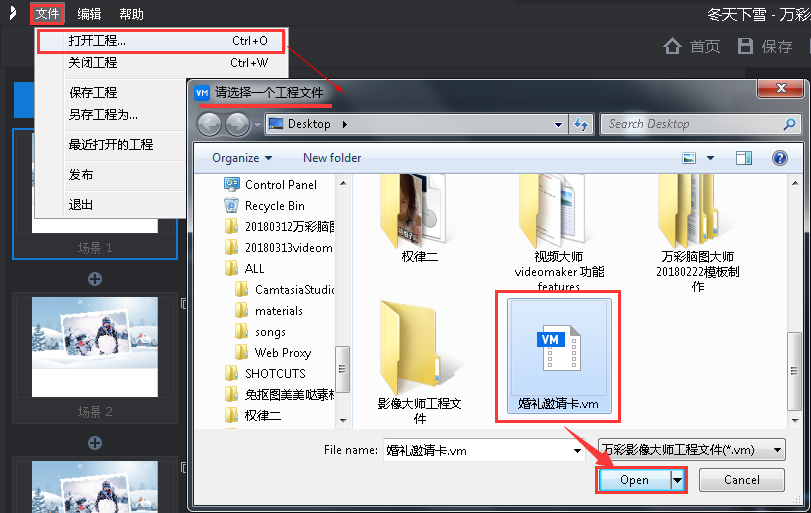
2.選擇“文件”——“最近打開的工程”, 選擇一個最近打開過的工程, 打開即可。
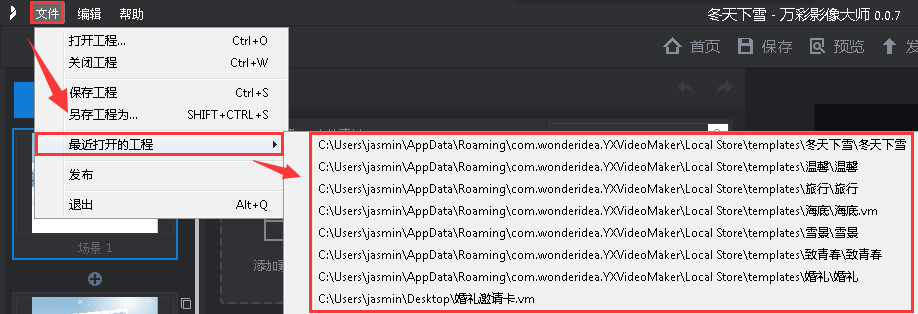
更新日志
v2.7.7
新增
新增 背景音樂變音功能
新增 資源文件夾按添加順序/名稱排序的功能
新增 視頻場景裁剪功能
新增 支持在播放頭的時間點添加字幕
修復
優化輪播圖片的算法
優化右鍵清空字幕的彈窗提示信息
優化組件面板的界面
優化在其他素材替換模式下,不再支持拖拽素材到播放器窗口替換
優化窗口大小改變時,撤銷恢復按鈕的位置
優化輪播坑位,出現刪除按鈕時,刪除按鈕不再支持拖拽功能
修復因部分用戶電腦編碼不同而導致發布閃退的問題
修復將過渡動畫設置成無,再次打開工程,自動還原回淡化的問題
修復最近打開工程中,仍顯示被刪除的工程文件的問題
修復字幕超出當前場景時長的問題
修復坑位滾動軸位置異常的問題
修復部分彈窗越界的問題
修復文本特效模式下,空格鍵播放,按鈕未刷新的問題
修復新建組件時,默認動畫效果異常的問題
修復個別組件動畫插入到場景末尾時,效果異常的問題
小編推薦:萬彩影像大師是一款免費的在線相冊視頻制作工具,軟件操作簡單界面簡潔快速的幫助用戶設計出屬于自己的專屬相冊。






 美圖秀秀
美圖秀秀 稿定設計
稿定設計 圖圖去水印
圖圖去水印 圖怪獸
圖怪獸 智能修復老照片
智能修復老照片 Adobe Photoshop 7.0
Adobe Photoshop 7.0








































